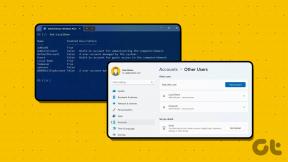8 найкращих способів виправити неможливість очистити кошик у Windows 10
Різне / / December 10, 2021
Як часто ти порожній кошик на вашому ПК? Ну, я роблю це часто. Це звільняє місце для зберігання і позбавляє від небажаних файлів. А також є питання конфіденційності. Особливо, якщо ви дозволяєте з часом накопичувати велику кількість файлів. Дещо Користувачі Windows 10 скаржаться вони не можуть очистити кошик, що призводить до інших проблем.

Є дві проблеми: ви не можете очистити весь кошик, а деякі файли неможливо видалити. Швидше за все, це відбувається тому, що ви не маєте прав адміністратора або вам заважає сторонній додаток.
Давайте почнемо.
1. Нещодавно встановлений додаток
Ви нещодавно встановлювали програму, яка може змінювати й керувати речами на системному рівні? Це може заважати процесу видалення файлів або папок. Ви можете видалити програму з панелі керування, але я б це зробив рекомендую Recuva. Це допоможе виконати чисте видалення, щоб у системі не залишилося файлів. Ці залишкові непотрібні файли та записи реєстру часто призводять до нових проблем, у тому числі тієї, з якою ви стикаєтесь зараз.
2. Скинути кошик
Скидання кошика дасть йому новий старт.
Крок 1: Відкрийте командний рядок з меню «Пуск», натиснувши опцію «Запустити від імені адміністратора».

Крок 2: Введіть команду нижче та натисніть Enter на клавіатурі, щоб виконати її.
rd /s /q C:\$Recycle.bin
Крок 3: Тепер ви повторите ту саму команду, що й вище, але замініть букву C на кожен диск, який ви створили на своєму диску (D, E тощо).
Можна подумати, що кошик існує на диску C або там, де інстальована ОС окремо, але за лаштунками все працює трохи інакше.
3. Завершити завдання OneDrive
Відомо, що OneDrive втручається в роботу кошика. Вам не потрібно видаляти OneDrive. Просто вбийте його процеси, щоб перевірити, чи вирішує він проблему «Не вдається очистити кошик».
Крок 1: Натисніть клавіші Ctrl+Shift+Esc, щоб відкрити Диспетчер завдань.
Крок 2: Знайдіть OneDrive на вкладці «Процеси», клацніть його правою кнопкою миші та виберіть параметр «Завершити завдання».

або
Не можете знайти OneDrive у списку? Microsoft цього не хоче. Відкрийте командний рядок з правами адміністратора і введіть команду нижче, щоб знищити завдання OneDrive звідти. Ви можете вбити будь-яке запущене завдання за допомогою команд, рекомендованих Microsoft.
taskkill /f /im onedrive.exe

Ти можеш видалити OneDrive повністю з системи, якщо ви не використовуєте її активно.
4. Інші способи очистити кошик
Ви можете повністю пропустити кошик за допомогою комбінації клавіш Shift+Delete. Це дозволить пропустити надсилання файлу в кошик і видалити його безпосередньо з диска. Використовуйте це лише тоді, коли ви впевнені, що вам більше не потрібен цей файл/папка.
Також є спосіб очистити кошик із налаштувань.
Крок 1: Натисніть клавіші Windows+I, щоб відкрити налаштування. Знайдіть пункт Видалити тимчасові файли та відкрийте папку.

Крок 2: Процес сканування займе деякий час. Натисніть на Тимчасові файли.

Крок 3: З’явиться список параметрів із кнопкою Видалити файли вгорі. Ви можете очистити не тільки кошик, але й інші файли.

5. Перезапустіть Провідник Windows
Крок 1: Знову відкрийте диспетчер завдань і знайдіть запис Провідника Windows на вкладці «Процеси».
Крок 2: Клацніть правою кнопкою миші на тому самому, щоб вибрати параметр Перезавантаження. Зауважте, що це закриє всі відкриті вікна, а іноді навіть програми. Обов’язково збережіть усі відкриті роботи, перш ніж продовжити.

6. Сканування системи
За цим дивним явищем може стояти вірус або зловмисне програмне забезпечення. Хакер не хоче, щоб ви видаляли або поміщали в карантин їхні заражені файли. Один із способів зробити це – запобігти видаленню файлів.
Запустіть сканування системи за допомогою вбудованої системи безпеки Windows або улюбленої антивірусної програми. Вам також слід виконати глибоке сканування за допомогою Malwarebytes. Посилання надано нижче.

Є ще одна програма, яку можна завантажити окремо, під назвою Microsoft Safety Scanner. Однак зверніть увагу, що ви можете використовувати завантажену версію лише до 10 днів. Я пропоную вам отримувати нову копію кожного разу, коли ви запускаєте сканування.
Завантажте Malwarebytes
Завантажте Microsoft Safety Scanner
7. Безпечний режим
Це займе всього хвилину або менше, але ви зможете очистити кошик увійти в безпечний режим на вашому комп’ютері. Якщо це спрацює, значить, винна одна з нещодавно встановлених програм. Спробуйте чисте завантаження щоб з'ясувати винного.
8. Додаток третьої сторони
Ви можете скористатися таким додатком, як CCleaner або IObit. Такі програми виконають глибоке очищення кешу браузера, порожнього кошика та тимчасових файлів. Перевірте всі параметри, щоб не видалити щось ненавмисно.
Також на Guiding Tech
Розмова про сміття
Це були деякі із способів спорожнити кошик. Навіть якщо вам вдасться виправити це за допомогою наших рішень, я все одно пропоную вам дослідити будь-яку помилку чи вірус, що спричиняє цю проблему. Якщо це вірус/зловмисне програмне забезпечення, це може зашкодити вашому комп’ютеру. Чи знаєте ви інші трюки, якими б хотіли поділитися з нами та іншими читачами? Залиште їх у коментарях нижче.
Далі: Хочете, щоб ваш смартфон Android мав функцію сміття на чорний день? Натисніть на посилання нижче, щоб дізнатися, як ви можете отримати його зараз.